电脑看无线密码 怎样在笔记本电脑上查看已保存的WiFi密码
更新时间:2024-06-16 08:44:44作者:jiang
现代生活中,无线网络已经成为人们生活中不可或缺的一部分,在连接无线网络时,我们经常会遇到需要输入WiFi密码的情况。但是随着时间的推移,我们可能会忘记自己曾经设置的密码。当我们想要在笔记本电脑上查看已保存的WiFi密码时,该如何操作呢?接下来我们将介绍如何通过电脑来查看已保存的WiFi密码。
步骤如下:
1.打开笔记本电脑,打开WLAN,连接到已有的无线网络。
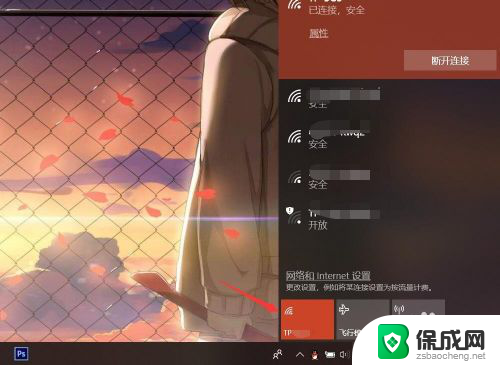
2.按下电脑键盘上的win键,进入开始界面,点击左侧齿轮进入【设置】。
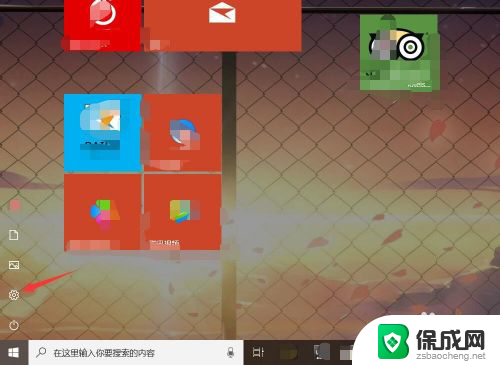
3.在设置界面,进入【网络和Internet】选项。
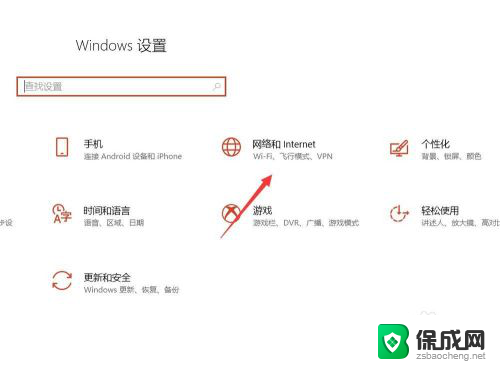
4.在网络和Internet界面,选中状态选项。并点击进入【网络和共享中心】。
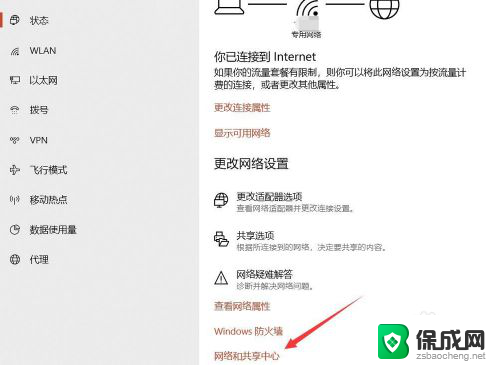
5.在网络和共享中心界面,点击WLAN连接的无线WiFi网络。
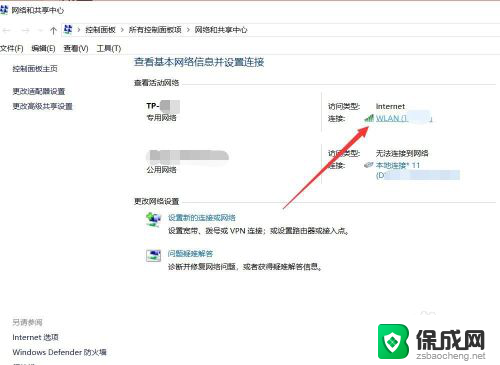
6.在WLAN窗口,可查看连接属性,点击【无线属性】。
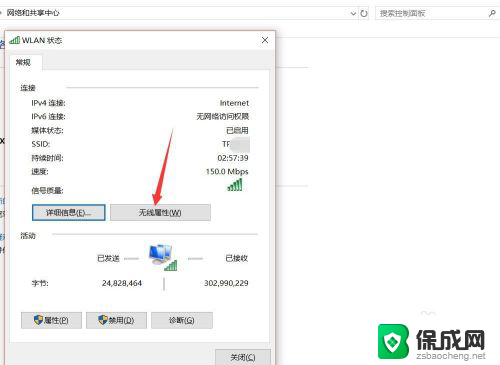
7.在无线网络属性面板,切换上方连接选项至【安全】。
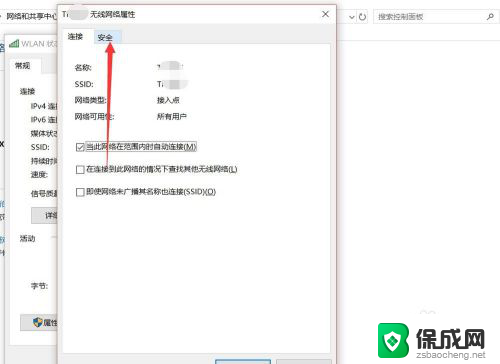
8.点击勾选下方【显示字符】,即可查看该无线网络密码详情。
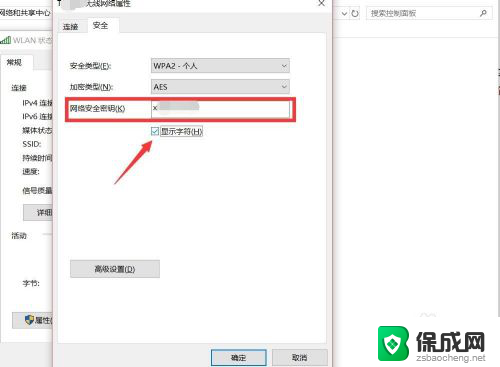
以上就是关于电脑查看无线密码的全部内容,如果有遇到相同情况的用户,可以按照小编的方法来解决。
- 上一篇: 联想c盘清理 联想笔记本c盘清理步骤
- 下一篇: nvidia怎么升级显卡驱动 英伟达显卡驱动更新教程
电脑看无线密码 怎样在笔记本电脑上查看已保存的WiFi密码相关教程
-
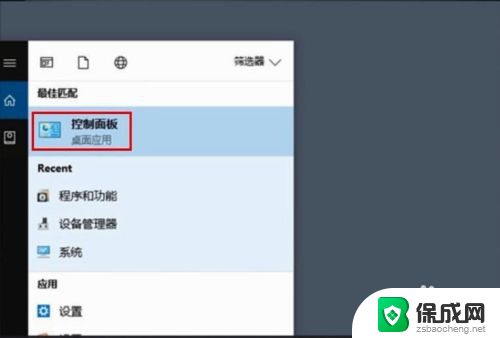 电脑无线网密码怎么查看密码 如何在电脑上查看已保存的无线wifi密码
电脑无线网密码怎么查看密码 如何在电脑上查看已保存的无线wifi密码2024-08-18
-
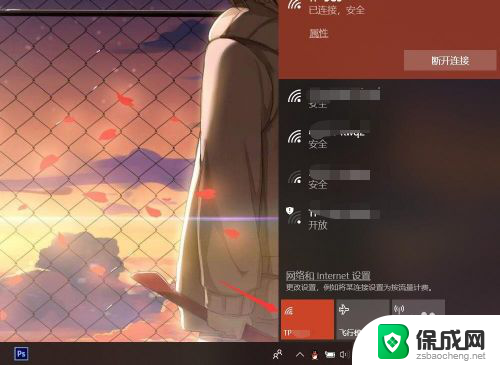 电脑可以查看无线网密码吗 怎样在笔记本电脑上查看已连接WiFi的密码
电脑可以查看无线网密码吗 怎样在笔记本电脑上查看已连接WiFi的密码2024-01-03
-
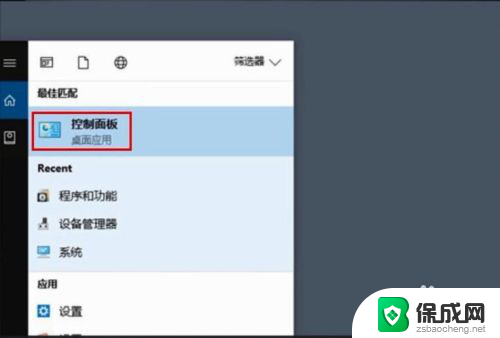 怎样查看电脑无线网密码 电脑里保存的无线wifi密码在哪里查看
怎样查看电脑无线网密码 电脑里保存的无线wifi密码在哪里查看2024-08-10
-
 电脑怎么查看已连接的wifi密码 电脑上如何查看WIFI密码步骤
电脑怎么查看已连接的wifi密码 电脑上如何查看WIFI密码步骤2024-02-14
-
 如何查看电脑无线密码 笔记本电脑如何查看已连接WiFi密码
如何查看电脑无线密码 笔记本电脑如何查看已连接WiFi密码2024-04-27
-
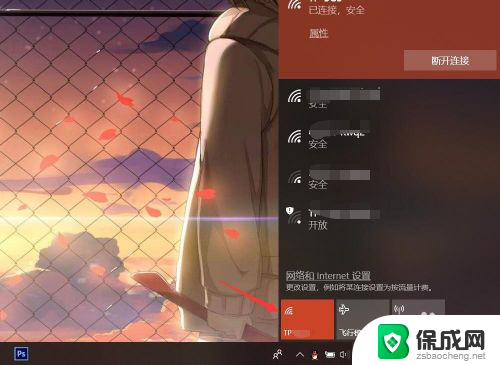 怎么查看已经连接的无线网络密码 笔记本电脑如何查看已连接WiFi密码
怎么查看已经连接的无线网络密码 笔记本电脑如何查看已连接WiFi密码2023-11-15
- 电脑上无线密码怎么查看 电脑里怎么查看wifi密码
- wifi密码忘了怎么在电脑上查看 Windows操作系统下查看已保存的WiFi密码的方法
- 查电脑wifi密码怎么查看 电脑连接wifi后如何查看WiFi密码
- 家里wlan密码忘了怎样查看密码 电脑如何查看WIFI密码
- windows 播放音乐突然卡顿 电脑声音卡顿的原因
- windows 10 显示器颜色调节 笔记本屏幕颜色对比度调整
- 笔记本电脑恢复出厂设置步骤win6 笔记本电脑怎样重置系统
- 修改win密码 电脑开机密码重置步骤
- windows如何拖动窗口 笔记本怎么调整窗口大小
- windows登录密码忘了怎么找回 笔记本电脑登录密码忘记了怎么办
电脑教程推荐
- 1 win笔记本电脑连接不上任何网络 笔记本电脑无线网连接失败怎么修复
- 2 windows桌面布局改变 电脑桌面分辨率调整偏移
- 3 windows怎么点一下就打开软件 怎么用键盘启动软件
- 4 如何查看windows ip 笔记本怎么查自己的ip地址
- 5 windows电脑开不了机黑屏 电脑黑屏开不了机怎么解决
- 6 windows批量重命名文件规则 电脑如何批量重命名多个文件
- 7 机械师笔记本bios设置中文 BIOS中文显示设置教程
- 8 联想电脑蓝牙鼠标怎么连接电脑 联想无线鼠标连接电脑步骤
- 9 win 10 桌面消失 电脑桌面空白怎么办
- 10 tws1经典版耳机如何重新配对 tws1耳机无法重新配对